কিছু পাঠ্য সম্পাদকগুলিতে, অনুচ্ছেদের মধ্যে ডিফল্ট সেটিংস লাইনের মধ্যে ব্যবধানের চেয়ে বড় ব্যবধানে সেট করা আছে। এটি চুক্তি, বিমূর্তি এবং অন্যান্য গুরুত্বপূর্ণ নথি আঁকার সুবিধার জন্য করা হয়। তবে ব্যক্তিগত ব্যবহারের জন্য, ব্যবহারকারী ফাইলগুলিতে উপযুক্ত সেটিংস পরিবর্তন করে এই স্পেসগুলি সরাতে পারেন।
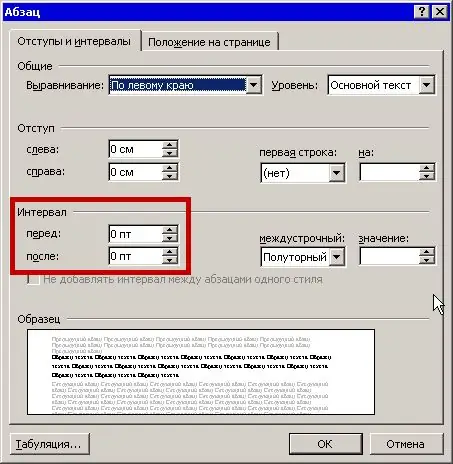
নির্দেশনা
ধাপ 1
একটি পাঠ্য নথি বা কেবল সম্পাদক খুলুন যেখানে আপনি অনুচ্ছেদের মধ্যে ব্যবধান পরিবর্তন করতে চান। পাঠ্যের খণ্ডটি হাইলাইট করুন যা আপনাকে কার্সারের সাথে আগ্রহী। এটি দুটি অনুচ্ছেদ বা সমস্ত পাঠ্য হতে পারে। দ্বিতীয় ক্ষেত্রে, কার্সারের পরিবর্তে, "Ctrl + A" কী কীবোর্ডটি ব্যবহার করুন (কীবোর্ড বিন্যাসটি রাশিয়ান এবং ইংরেজি উভয়ই হতে পারে)।
ধাপ ২
প্রসঙ্গ মেনু খুলতে নির্বাচনের উপর ডান ক্লিক করুন। দস্তাবেজের অন্য কোথাও এই বোতামটি ক্লিক করা নির্বাচনটি নির্বাচন থেকে অনির্বাচিত করে এবং অন্যান্য নথির বৈশিষ্ট্য পরিচালনার জন্য একটি মেনু খোলে।
ডান "আল্ট" এবং "সিটিআরএল" এর মধ্যে "বৈশিষ্ট্য" কী টিপে আপনি কীবোর্ডটি ব্যবহার করে পছন্দসই মেনুটিও খুলতে পারেন। "অনুচ্ছেদ" লাইনটি সন্ধান করুন এবং বাম-ক্লিক করুন।
ধাপ 3
"ইনডেন্টস অ্যান্ড স্পেসিং" ট্যাবে "স্পেসিং" অনুচ্ছেদটি সন্ধান করুন। "পূর্বে" এবং "পরে" ক্ষেত্রগুলিতে অনুচ্ছেদগুলির মধ্যে ন্যূনতম ব্যবধান নির্ধারণের জন্য মান "0" নির্ধারণ করুন। যদি ইচ্ছা হয় তবে আপনি মূলের চেয়ে কম অন্য কোনও মান সেট করতে পারেন। পূর্বরূপ বাক্সে, মূল এবং নতুন পাঠ্য বিন্যাসের মধ্যে পার্থক্য পরীক্ষা করুন।
পদক্ষেপ 4
একই মেনুতে, "ইন্টারলাইন" এবং "চালু" ক্ষেত্রগুলিতে আপনি একটি অনুচ্ছেদের লাইনের মধ্যবর্তী দূরত্ব পরিবর্তন করতে পারেন। নথিতে অনুমোদিত ন্যূনতম মানটি "একক" ব্যবধান "।
সেটিংস সংরক্ষণ করতে "ঠিক আছে" ক্লিক করুন। মেনুটি স্বয়ংক্রিয়ভাবে বন্ধ হয়ে যাবে, ক্ষেত্র এবং লাইনগুলির মধ্যে ব্যবধান পরিবর্তন হবে।
পদক্ষেপ 5
যদি অনুচ্ছেদের মধ্যে ব্যবধানটি মেনু সেটিংসের কারণে না হয়, তবে "ফাঁকা" লাইনগুলি সন্নিবেশ করে, প্রথম অনুচ্ছেদের শেষ লাইনের শেষে কার্সারটি স্থাপন করুন এবং একবার "মুছুন" টিপুন। দ্বিতীয় অনুচ্ছেদটি আরও কাছাকাছি আসবে, দূরত্ব আরও কম হবে।






